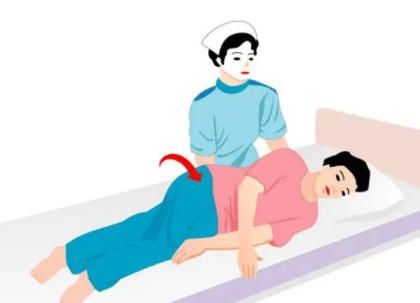工作进度表格
工作进度表格,工作计划表的核心肯定是“工作计划”。工作计划是以“工作为主题,某个时间段内的规划”,小伙伴们在日常生活中常常需要用到每日工作计划表,那么工作进度表格怎么制作呢
工作进度表格1
1、如图,先制作好表头,本表格只输入了必要的内容,具体内容可依据实际情况添加。

2、在工作计划里先计算出完成时间,在D3输入公式=IF(OR(B3="",C3=""),"",((B3+C3)-1))。

3、得出的结果是一串数字,点击右键--设置单元格格式--日期,选择需要的日期格式点击确定。
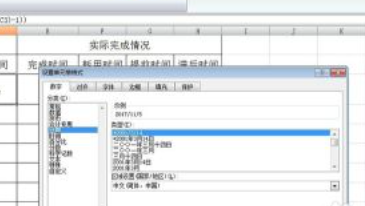
4、如果实际完成时间是11月4日,在F3输入公式=IF(E3="","",((E3-C3)+1))计算出耗用时间。

5、接着计算提前时间,公式=IF(OR(B3="",F3=""),"",IF((B3-F3)<0,"",(B3-F3)))。

6、接着计算滞后时间,公式=IF(E3="","",IF((F3-B3)<0,"",(F3-B3))),如果实际完成时间比计划完成时间滞后,就会显示出滞后的时间数。

工作进度表格2
列出主要的工作内容:
表格一开始,先把主要的工作列上,起到提纲契领的作用,作为大项,一定不能遗漏,这是关键。
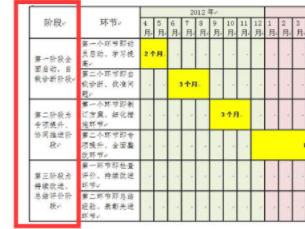
丰富每项工作内容细则:
根据每一项大项,细化成一个个具体的事件小项,越细越好。细致程度也可以在后续具体工作中逐步完善。
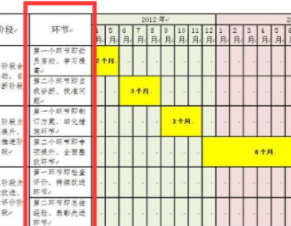
标明时间进度:
拉出时间轴,把每一个具体的事件从开始到结束的时间标示出来,这样完成进度就一目了然了。
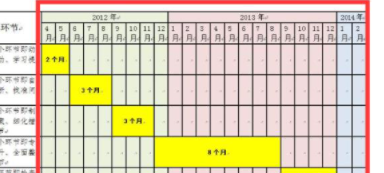
确定负责人/责任部门:
要把每一个事件甚至是每一个动作都落实到具体的人或部门身上,以保证计划的顺利开展。
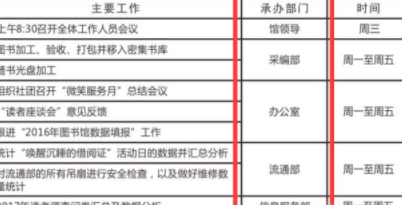
校对、整理、排版:
表格做好后,一定要校对是否正确合理,有没有错别字,并进行美化,格式上要整齐,文字要简洁,让领导一目了然。
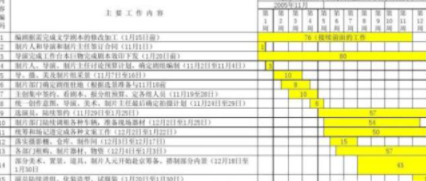
工作进度表格3
1、用Excel图表来做的,类似于条形图的一个变体。
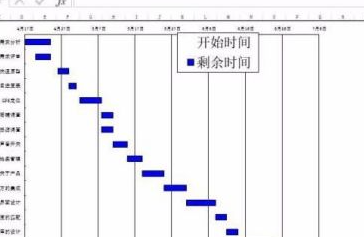
2、用条件格式的`方式来实现。
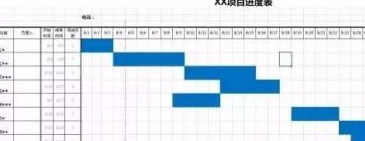
3、搭好框架,填入各个项目节点
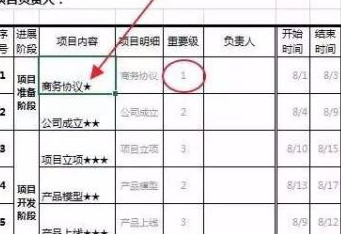
4、日期有起始日期和截止日期以及两个日期的差值表示小项目消耗了多长时间。当然因为我们最终的这个结果表上面不会看到,所以我们在设置好了以后,其实可以把它组合隐藏起来的,如果我们要改变参数或者日期,我们将其展开修改就好了,非常的方便
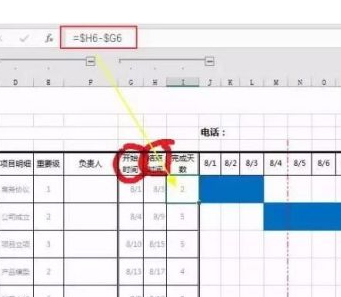
5、我们选中要设置色块的一个单元格,这里很关键,一定要定好位置,因为待会儿是有相对引用的概念在里面,开始菜单——条件格式——新建规则即可
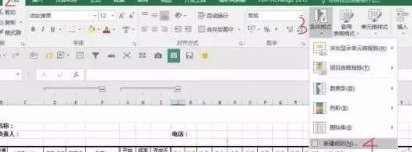
6、我们看一下要输入的公式,这里很简单就是用了个逻辑与的表达式,即第5行所在的日期值跟开始时间和结束时间来进行比较,应该满足不小于开始时间不大于结束时间,为真的情况,设置填充格式,我们这里用比较专业商务的蓝色填充。注意这里$的使用,哪里是绝对引用,哪是相对引用要弄清楚,不清楚的请去补强基础知识

7、点确定以后,我们要设置应用区间,选择时间跨度和项目高度所确定的单元格区间即可,后面“为真即停止”的判断不要勾选,否则只会正确的显示一次,点确定。

8、那么这个红线的是怎么来体现的呢?这个其实也很简单,我们把这一行参考时间跟今天也就是电脑的时间进行一个比对,相等时为真。
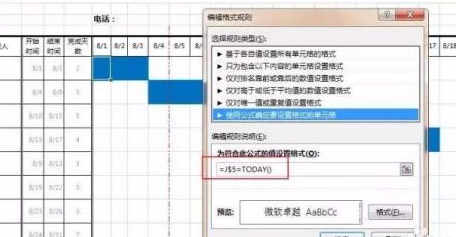
9、那么我们在设置格式选择边框,我们可以画他的右边框,为红色,比如我们为了不是那么显眼,线可以设置为虚线。我们设置好了,以后退出来再开的时候,就可以看到这个红线,随着这个时间的推移而跟着变化